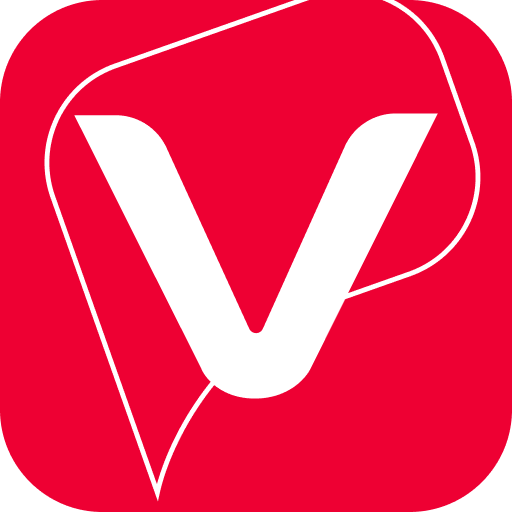Đổi pass wifi iGate, đổi mật khẩu wifi iGate VNPT trên máy tính, điện thoại
Bạn muốn thay đổi mật khẩu Wifi iGate? Bạn đang loay hoay tìm cách những vẫn không đổi được mật khẩu truy cập mạng? Việc thay đổi Pass Wifi VNPT khá đơn giản, bạn không cần nhờ đến sự hỗ trợ của các kỹ thuật viên, chỉ cần vài thao tác đơn giản trên trang quản trị của Modem Wifi là bạn có thể dễ dàng thay đổi mật khẩu theo ý muốn của mình.
» Xem ngay: Hướng dẫn đổi mật khẩu Wifi Viettel nhanh nhất
Không để bạn mất thời gian quá lâu, ngay bây giờ MyViettel.com.vn sẽ hướng dẫn cách đổi mật khẩu Wifi, đổi Pass wifi VNPT nhanh chóng và đơn giản nhất.
|Hướng dẫn cách đổi mật khẩu Wifi iGate VNPT nhanh chóng nhất
Khi nào nên đổi mật khẩu, đổi pass Wifi?
Bạn cần đổi ngay mật khẩu wifi VNPT đang dùng khi rơi vào 1 trong những trường hợp như sau:
- Bỗng nhiên mạng bị chậm đột xuất và nghi ngờ có người khác sử dụng trái phép.
- Thay đổi mật khẩu Wifi theo định kỳ để tăng tính bảo mật cho mạng Wifi.
- Bạn đã cho quá nhiều người biết mật khẩu wifi đang dùng và muốn thay đổi mật khẩu.
- Hoặc bạn muốn thay đổi mật khẩu theo sở thích của mình để thuận tiện hơn cho việc ghi nhớ.
Hướng dẫn chi tiết cách đổi mật khẩu Wifi iGate VNPT nhanh chóng
Việc đổi pass Wifi có thể thực hiện trên cả điện thoại, máy tính. Bạn chỉ cần kết nối đến mạng Wifi cần thay đổi mật khẩu và thực hiện tuần tự theo từng bước như sau
Bước 1. Truy cập vào modem Wifi VNPT
Để thay đổi mật khẩu wifi VNPT bạn cần truy cập vào trang Web quản lý Wifi bằng cách gõ vào địa chỉ 192.168.1.1 (đây là địa chỉ IP thường được dán nhãn tại mặt dưới của modem. Sau đó, cửa sổ giao diện sẽ hiện trang đăng nhập.
Bước 2. Nhập tài khoản và mật khẩu đăng nhập modem
Trước tiên bạn cần tìm Username và password để truy cập vào trang quản trị Wifi của VNPT. Bạn có thể tìm kiếm tài khoản và mật khẩu đăng nhập bằng cách lật ngửa modem Wifi lên và tìm kiếm thông tin ở phía dưới modem.
Để thuận tiện cho người dùng trong việc thay đổi mật khẩu Wifi khi cần, nên nhà mạng đã để sẵn Username và Password đăng nhập trang quản trị.
Thông thường, tài khoản đăng nhập mặc định là
- Username: Admin.
- Password: Admin.

Bước 3. Thay đổi tên và password Wifi theo ý muốn
Khi bạn đã đăng nhập thành công vào trang quản trị của thiết bị hãy chọn ngay vào mục NetWork Settings ⇒ Chọn tiếp Wireless ⇒ Chọn vào Security

Tiếp theo, bạn có thể thay đổi tên hoặc mật khẩu Wifi bằng cách sử các thông tin trong ô WPA/WAPI Passphrase.

Bước 4. Lưu lại mật khẩu wifi vừa thay đổi
Nếu bạn đã thay đổi thông tin tại ô SSID thành công, thì hãy nhấn vào Apply/Save để lưu lại tất cả các thông tin vừa thực hiện. Đến đây là bạn đã hoàn tất bước thay đổi Password mạng VNPT rồi nhé.

» Thông tin thêm: Mật khẩu mặc định của VNPT là gì?
Một vài lưu ý khi thay đổi Pass Wifi IGate của VNPT
- Khi đặt lại mật khẩu sử dụng mạng VNPT, bạn cần dùng mật khẩu mới có ít nhất 1 chữ viết thường, 1 chữ viết hoa, 1 ký tự số, 1 ký tự đặc biệt với chiều dài tối thiểu của mật khẩu là 8 ký tự. Chẳng hạn như: MyVNPT@2022
- Để phòng tránh trường hợp quên mất mật khẩu, sau khi đổi bạn nên ghi ra giấy hoặc ứng dụng note trong điện thoại để ghi lại mật khẩu vừa đổi nhé.
- Sau khi thay đổi mật khẩu mới thành công, trên giao diện quản lý thiết bị sẽ hiện tin nhắn thông báo mà bạn đã thay đổi mật khẩu thành công. Sau đó bạn chỉ cần bấm nút Back trở lại và thoát ra.
- Bạn nên khởi động lại modem để hệ thống cập nhật mật khẩu mới nhé.
Bài viết trên đây MyViettel.com.vn sẽ hướng dẫn bạn cách đổi mật khẩu Wifi iGate VNPT trên điện thoại và máy tính cực nhanh. Mong rằng với nội dung chia sẻ trong bài viết này sẽ giúp ích cho bạn trong việc đổi pass Wifi mạng VNPT tại nhà nhanh chóng theo ý muốn. Nếu bạn có thắc mắc thì hãy gọi ngay tổng đài Internet VNPT số 18001166 để được hỗ trợ 24/7 nhé.
» Thông tin mới: Bảng giá đăng ký lắp mạng Viettel khuyến mãi khủng nhất